Photoshop照片处理:简单设计绕线人效果
来源:岁月联盟
时间:2009-08-20

人物素材

最终效果
1、新建文档,渐变填充颜色
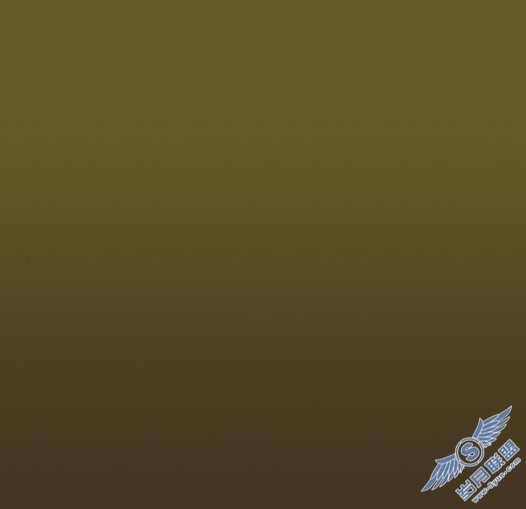
2、新建图层,填充黑色,添加杂色,改为“颜色减淡”模式。
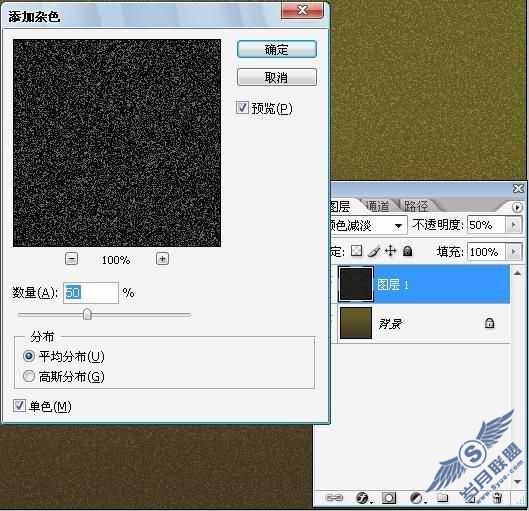
3、将人物素材拖入,改为“强光”模式

4、在人物图层下方新建图层,按住alt键,鼠标点击两图层交界处(下图中红色部分),这时人物在屏幕上已经看不到了,没关系,接着往下做。

5、选择画笔工具,画笔直径1,硬度100%,将前景色设为黑色。

6、在新建的图层上用鼠标任意涂抹,出现下图的效果。












